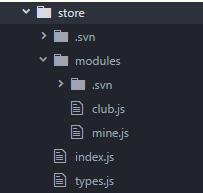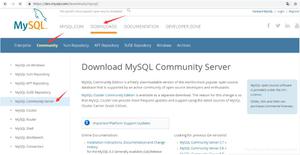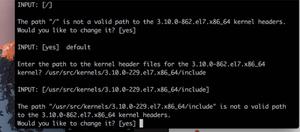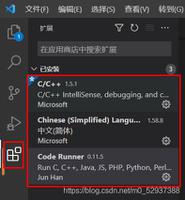如何从iCloud共享文件和文件夹,设置方法
我们都知道,iCloud 是在所有 Apple 设备上备份数据和存储各种媒体(从照片到音乐到文件)不可或缺的实用程序。但您知道 iCloud 还可以让您轻松与其他人共享文件吗?借助 iCloud 的文件共享功能,Apple 用户可以快速、无缝地与其他 iCloud 用户共享文件和文件夹。
iCloud 共享的要求
除了拥有自己的 iCloud 帐户之外,您的设备还必须满足以下系统要求才能使用此功能:
- Mac: macOS Catalina (10.15.4) 或更高版本
- iPhone 或 iPad: iOS 13.4 或更高版本
- Windows:在 Windows 版本 11.1 或更高版本上运行的 iCloud for Windows
如何共享 iCloud 文件或文件夹
要从您的 iCloud 帐户共享单个项目或整个文件夹,请从您的设备访问 iCloud 或在网络浏览器上访问 iCloud.com以查找您要共享的内容。找到您的设备后,请按照以下适用于您设备的说明进行操作。
在 Mac 上
- 选择文件或文件夹,然后单击窗口工具栏中的“共享”按钮。或者,按住 Control 键单击该项目,然后选择“共享”>“共享文件”。
- 选择通过Mail、Messages、AirDrop发送邀请,或使用“复制链接”选项手动共享。
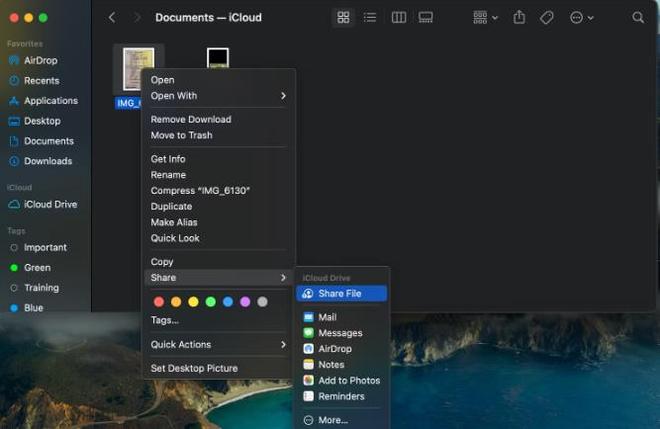
在 iPhone 或 iPad 上:
- 点击并按住文件,直到出现弹出菜单。选择“共享”>“在 iCloud 中共享文件”。
- 您可以选择通过消息、邮件以及Messenger、Skype、Viber和Slack等消息传递平台发送文件。
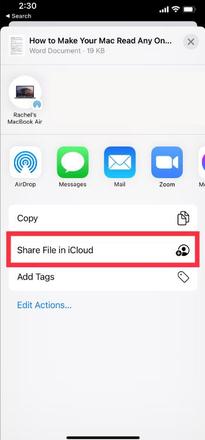
在网络浏览器中:
- 选择文件,然后单击网页上的“共享文件”按钮。
- 选择通过邮件或使用复制链接选项发送邀请。
如果您选择使用“复制链接”选项,则单击它后将出现一个文本框。输入您想要与其共享的人员的电子邮件地址。选择电子邮件会将您重定向到邮件;同样,选择“消息”也会打开“消息”窗口,供您将链接作为消息发送。
如果您选择了 Slack 等消息传递平台,系统会首先提示您输入电子邮件地址,然后再重定向到所选平台的窗口。
修改 iCloud 的共享设置
在点击“共享”之前,请确保修改共享设置以限制谁可以访问该文件或文件夹以及他们可以使用该文件或文件夹执行哪些操作。
以下是您的选择:
- 谁可以访问:在“仅限您邀请的人”和“知道链接的任何人”之间进行选择。如果您选择前者,则只有您邀请的人才能打开该文件或文件夹。选择后者允许其他人访问该文件或文件夹,只要他们有链接。
- 权限:如果您只想授予只读访问权限,请选择“仅查看” 。否则,选择可以进行更改以允许受邀者修改您将共享的文件或文件夹。
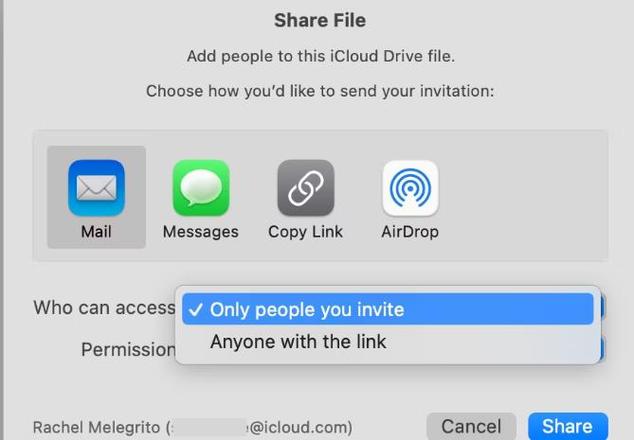
轻松访问云存储
借助 iCloud 的文件共享功能,您不仅可以在任何有互联网连接的地方轻松访问云存储,甚至可以将此访问权限扩展到您的家人、朋友和同事。利用此功能随时随地建立记忆并提高工作效率。
以上是 如何从iCloud共享文件和文件夹,设置方法 的全部内容, 来源链接: utcz.com/dzbk/940853.html